Den nemmeste måde at kopiere DVD på Mac

Når det kommer til at samle og vedligeholde alle de forskellige DVD-diske, kan du blive frustreret og forvirret om, hvordan man håndterer disse dvd'er. Hvad hvis dine dyrebare DVD-diske er ødelagt, selv tabt? På hvilken måde kan du sortere og holde alle dvd-diske? Svaret er at kopiere en dvd til en Mac! Dette er en fantastisk måde at beskytte hele indholdet af din DVD på, som er kopibeskyttede eller ikke mod en række dilemmaer, f.eks. At være ridset eller tabt. Men hvordan kan man kopiere en dvd på en Mac uden noget tab af kvalitet? Bare tjek de bedste metoder til at kopiere DVD til videoformater på Mac. Der er forskellige detaljerede trin til, hvordan man håndterer kopiering af dvd på en Mac, bare følg disse metoder for at lære hvordan.
Del 1: Sådan kopieres en beskyttet DVD på en Mac
Det bør være kompliceret at kopiere en DVD på Mac med DRM-beskyttelse. Hvad angår sagen, skal du i stedet bruge professionel software. Bare tjek det bedste program for at løse problemet som nedenfor.
Metode 1: Kopier en DVD på en Mac via Tipard DVD Cloner til Mac
Som professionel og effektiv software til kopiering af en dvd på en Mac, Tipard DVD Cloner til Mac vil aldrig lade dig ned. Ud over den nemme betjening er DVD-kopimaskinen til Mac tilgængelig og nyttig til at besætte med alle platforme, flere understøttede indgange og udgange, det er et meget nyttigt kopierings-, brændings- og arkiveringsværktøj, der gør DVD-kopi på en Mac til virkelighed.
Hovedtræk ved Tipard DVD Cloner til Mac
- 1. 100% sikker: Kopier DVD-9 til DVD-9, DVD-5 til DVD-5 nøjagtigt med nulkvalitets tab.
- 2. Højkvalitetsfiler: Komprimer DVD-9 til DVD-5, der stadig er af høj kvalitet.
- 3. Forskellige muligheder: Brænde DVD på Mac fra DVD-disk, mappe, IOS-filer til DVD.
- 4. Der er tre kopi tilstande til rådighed, der opfylder dine behov: Fuld kopi, hovedfilm, tilpasset.
Sådan kopieres en beskyttet DVD på en Mac
Download Tipard DVD Cloner til Mac fra den officielle hjemmeside. Og så installer programmet i din Mac.
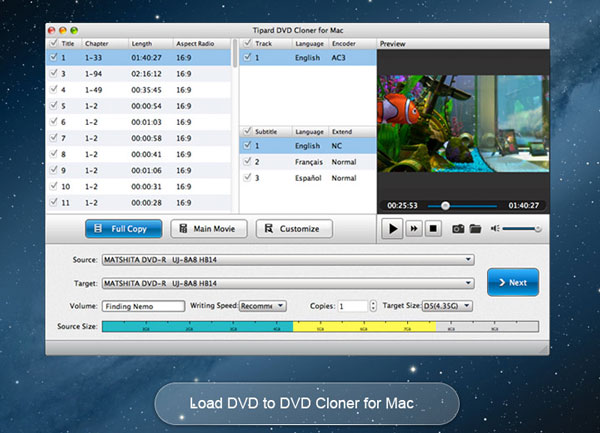
Sæt din DVD-disk i dvd-drevet på din Mac. Klik på "Load Disc" og "Add File" knappen i den øverste kolonne for at importere filer.
Vent i flere sekunder, vil der være en liste over titler vist på skærmen. DVD Clone for Mac vil automatisk vælge hovedtitel.
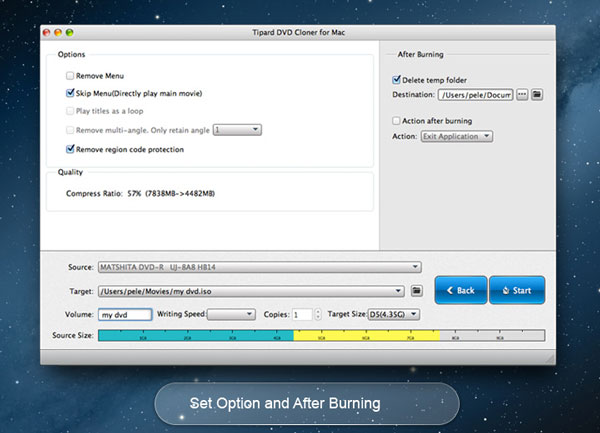
Og vælg derefter det ønskede outputformat til kopiering af en DVD til en Mac fra "Output Profile".
Tjek alle anmodninger og angiv dit ønskede navn og destination. Nu skal du bare klikke på "RUN" knappen for at kopiere DRM-beskyttet DVD til en Mac.
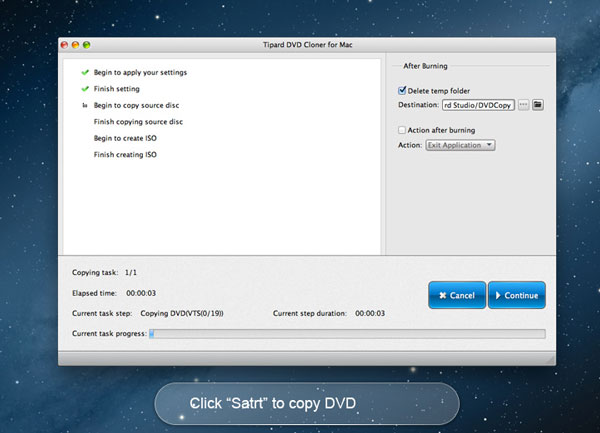
Metode 2: Kopier en dvd på en Mac via WinX DVD Ripper til Mac
For at kunne kopiere en dvd på Mac med lethed, WinX DVD Ripper til Mac bør være en anden dvd kopimaskine du skal tage i betragtning. Se, hvordan du ekstraherer DVD-indholdet til Mac med flere detaljer som nedenfor.
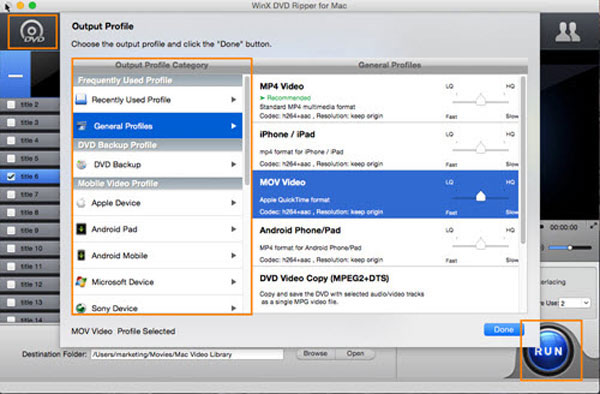
Trin 1: Download program og installer det på din Mac. Indsæt din DVD-disk i dvd-drevet. Hvis din Mac ikke har et drev til DVD, kan du prøve at forbinde din Mac med et eksternt optisk drev.
Trin 2: Start programmet, og klik derefter på "DVD" -knappen på navigationslinjen for at indlæse din DVD. Alt du skal gøre er at vente et par sekunder, og så finder du, at der er en liste over alle titler, der vises på skærmen.
Trin 3: Programmet vil kopiere en DVD på Mac med den valgte hovedtitel. Samtidig vil der blive en "Output Profile" side, der dukker op, som giver dig mulighed for at vælge et format som output fra de angivne kategorier, som f.eks. "General Profiles", "DVD Backup Profile", "Mobile Video Profile" og "Mobile Video Profile" "Web Video Profile" og så videre.
Trin 4: Se alle kravene og angiv destinationsmappen. Og så kan du bare klikke på "RUN" knappen. Den DRM-beskyttede DVD-kopiproces fortsættes på din Mac. Og så kan du nemt finde filerne ved at kopiere dvd'er på din Mac.
Del 2. Sådan kopieres en ubeskyttet dvd på en Mac
Sådan kopieres ubeskyttet DVD på Mac? Du ville vide løsningen på problemet. Her vil du vise dig den nemmeste måde at klone en ubeskyttet DVD på dig Mac OS.
Trin 1: Indsæt din DVD til Mac. Så starter Mac automatisk Apple DVD-afspilleren. Du skal bare afslutte dvd-afspilleren. Du vil se, at et lille disklignende dvd-ikon er tilbage på skærmen.
Trin 2: Åbn "Diskværktøj", som findes i mappen "Hjælpeprogrammer" ("Programmer"> "Hjælpeprogrammer"). Vælg din ønskede DVD-disk i den venstre kolonne liste. Vær ikke forvirret, når du bemærker, at der er to dvd-ikoner. Vælg det egentlige DVD-ikon for at kopiere DVD på Mac.
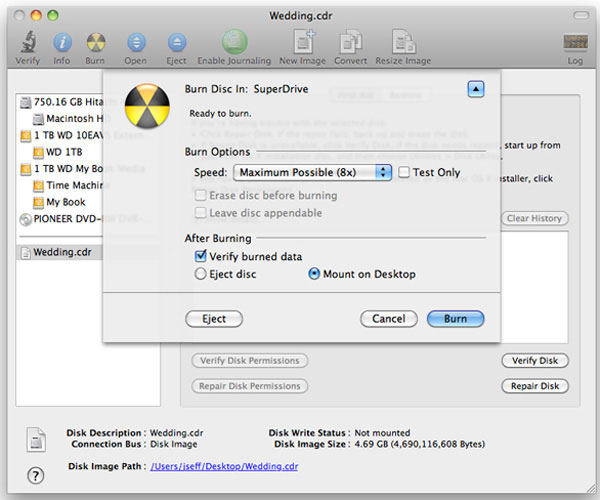
Trin 3: Klik på "Nyt billede" øverst i hovedværktøjet til Diskværktøj.
Trin 4: I vinduet "Gem som ..." kan du indtaste et navn på din nye DVD og vælge en destination. Du bør også kontrollere, om "Image Format" -valget er indstillet til "DVD / CD Master", og i mellemtiden er "Kryptering" markeringen indstillet til "none". Klik derefter på knappen "Gem".
Trin 5: Når dvd-kopiprocessen til dit destinationsdrev er færdig, kan du gå tilbage til Diskværktøj. Det er ikke svært at finde, at dit nye Diskbillede bliver præsenteret i venstre side af Diskværktøjssiden. Klik for at udstøde den originale DVD fra din Mac.
Trin 6: Indsæt en ny DVD-disk, der kan skrives til din Mac. Vælg det nye Diskbillede fra listen i vinduet Diskværktøj. Klik derefter på knappen "Burn" for at fortsætte. Brændthastigheden kan vælges, og "Bekræft brændte data" er let for dig at kontrollere, om du vil.
Det er vigtigt, at du er opmærksom på, at din destinationssted har tilstrækkelig plads, når du kopierer DVD til Mac.
Konklusion
Det er klart, ved hjælp af ovenstående metoder, kopiering af en dvd på en Mac er aldrig en svær opgave, som du kan udføre ubesværet. Uanset vores computerfærdigheder kan du selvfølgelig nyde DVD-filmene på Mac nu. Håber alle de metoder, der tilbydes af denne artikel, kan tilfredsstille dine behov. Desuden kan du lære, hvordan du kopierer DVD'er på Windows-pc'er ved hjælp af WinX DVD Copy Pro hvis det er nødvendigt.
Den nemmeste måde at kopiere DVD på Mac







